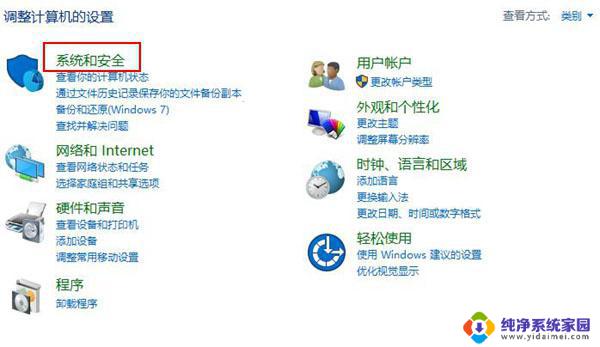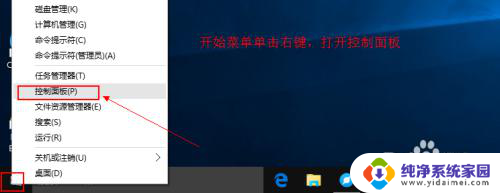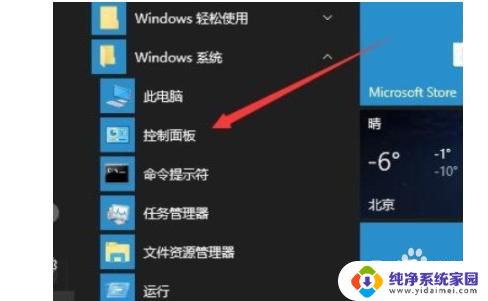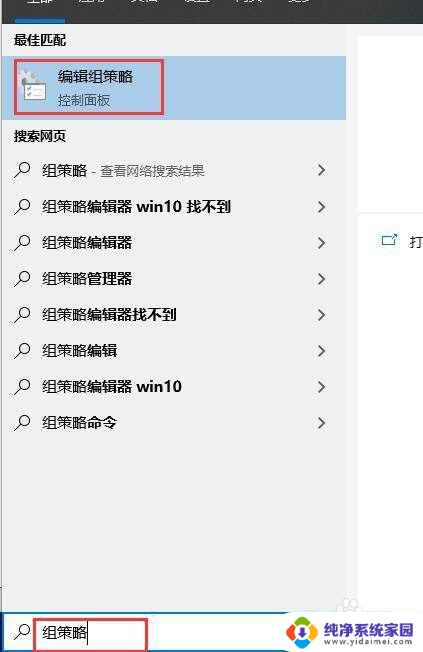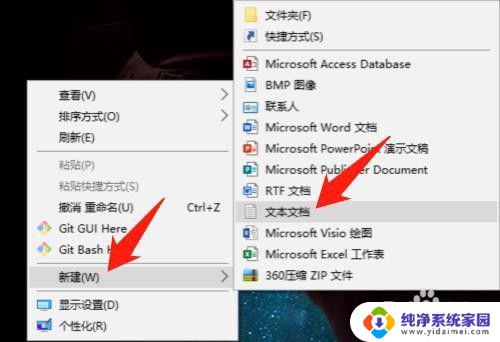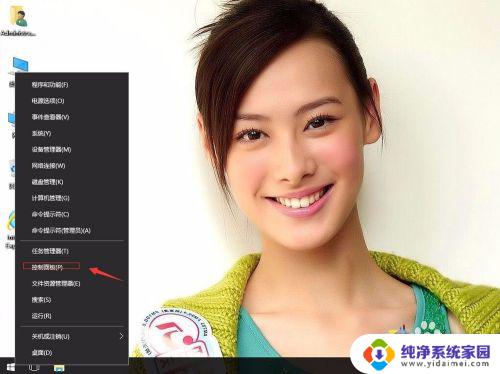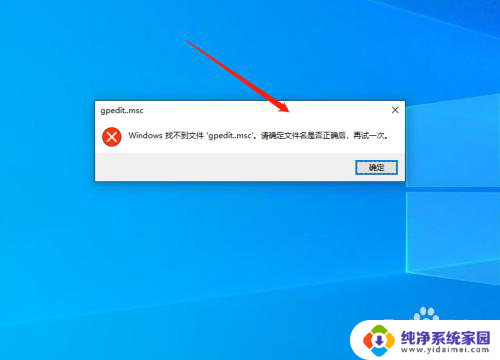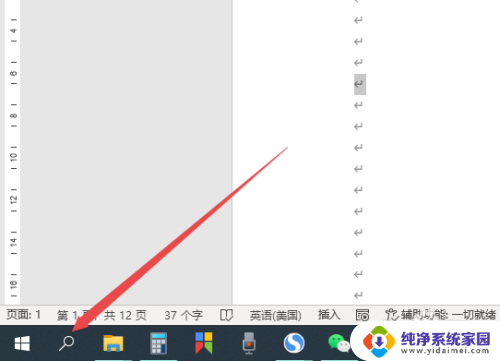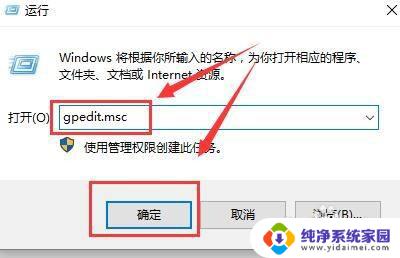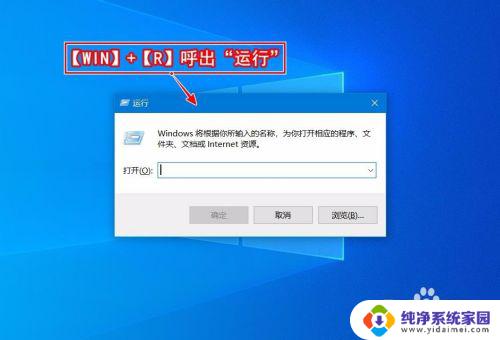win10安全策略在哪 win10本地安全策略在哪里设置
更新时间:2023-08-14 11:45:05作者:jiang
win10安全策略在哪,在如今数字化时代,随着计算机和网络的普及,安全问题变得越来越重要,特别是在使用操作系统时,我们应该关注和了解操作系统的安全策略。对于使用Windows 10的用户而言,了解Win10安全策略的设置位置将有助于保护个人电脑的安全。Win10本地安全策略在哪里设置呢?在本文中我们将详细介绍Win10安全策略的设置位置,帮助您更好地保护您的电脑。
具体步骤:
1.在Windows10系统下依次点击“开始/Windows系统/控制面板”菜单项。
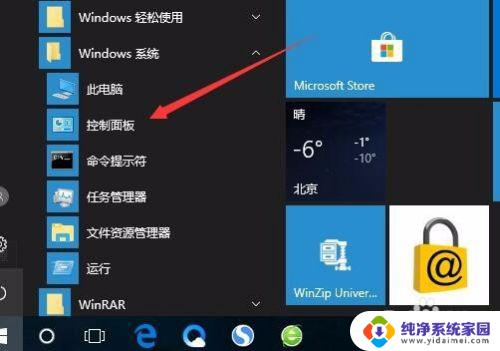
2.在打开的控制面板窗口中,点击右上角的“查看方式”下拉菜单。在弹出菜单中选择“大图标”菜单项。
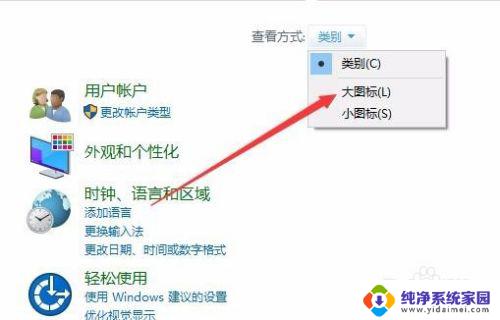
3.在打开的控制面板窗口中,点击“管理工具”菜单项。
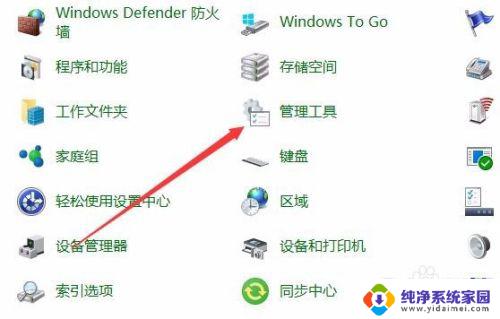
4.在打开管理工具窗口中点击“本地安全策略”窗口。
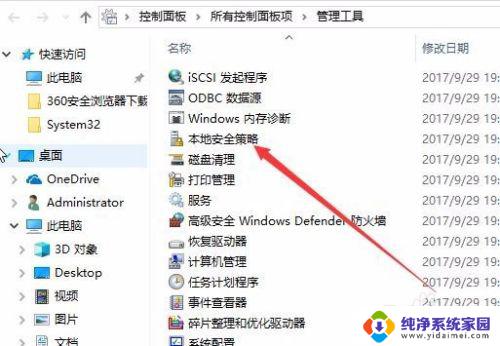
5.这时就可以打开本地安全策略窗口了。
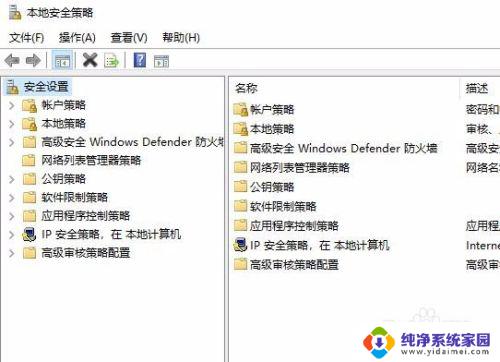
以上就是win10安全策略在哪里的全部内容,如果你也遇到了同样的情况,可以参考小编的方法来解决,希望这些方法能对你有所帮助。